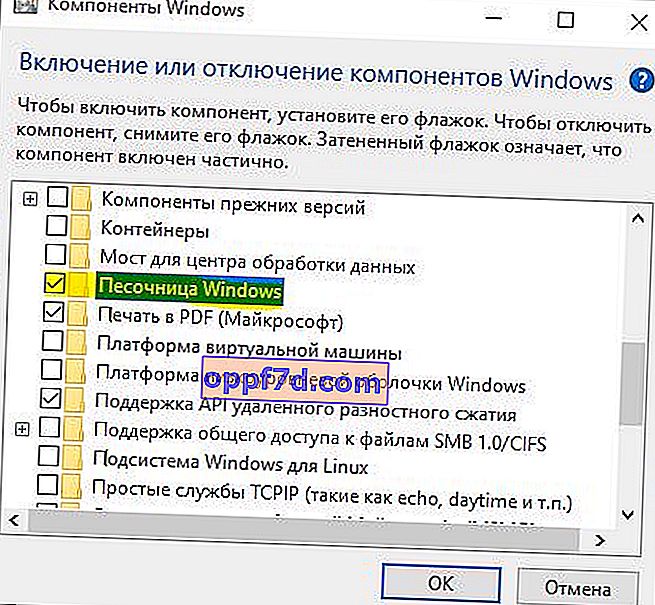Windows Sandbox ist eine neue Funktion in Windows 10, mit der Benutzer nicht vertrauenswürdige Anwendungen in einer virtuellen Umgebung ausführen können. Mit dieser Funktion können Sie unbekannte Anwendungen sicher und isoliert ausführen. Ein Programm, das in Windows Sandbox ausgeführt wird, kann den Host, das Windows-Betriebssystem oder die Daten in keiner Weise beeinflussen. Wenn Sie Sandbox schließen, entfernt Windows 10 die App und ihre Daten automatisch von Ihrem PC. Windows Sandbox ist wie das Ausführen einer weiteren Kopie von Windows 10 in einer virtuellen Maschine auf Ihrem Windows 10-PC. Der einzige Unterschied besteht jedoch darin, dass die Funktion in Windows 10 integriert ist und Änderungen beim Beenden der Sandbox nicht gespeichert werden. Diese Funktion ist derzeit nur in der Pro und Enterprise Edition von Windows 10 verfügbar. Die Windows Sandbox-Funktion ist standardmäßig deaktiviert.Wenn Sie Windows Sandbox aktivieren oder nach einiger Verwendung deaktivieren möchten, können Sie dies unter Windows-Komponenten tun.
Windows Sandbox ist in 18305 (Version 1903) enthalten und wird später nur für Windows 10 erstellt. Erfordert mindestens 4 GB RAM, 1 GB freien Speicherplatz und im BIOS aktivierte Virtualisierungsfunktionen.
Aktivieren Sie die Virtualisierung im BIOS
Zunächst müssen Sie sicherstellen, dass die Virtualisierung aktiviert ist. Öffnen Sie dazu den Task-Manager, indem Sie die Tastenkombination Strg + Umschalt + Esc drücken. Wechseln Sie als Nächstes zur Registerkarte "Leistung", und unten in der Spalte " Virtualisierung " sollte " Aktiviert " aktiviert sein .
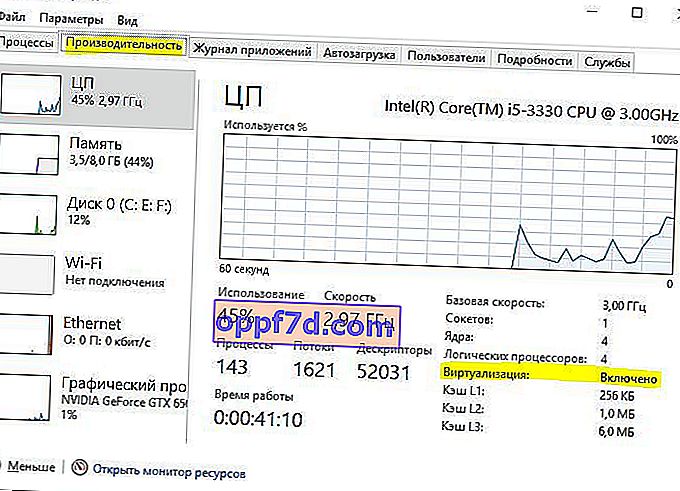
Wenn Ihre Virtualisierung deaktiviert ist, rufen Sie das BIOS auf und aktivieren Sie es. In meinem Fall ging ich ins BIOS und ging zu Erweitert > CPU-Konfiguration > Intel Virtualization Technology und Enabled .
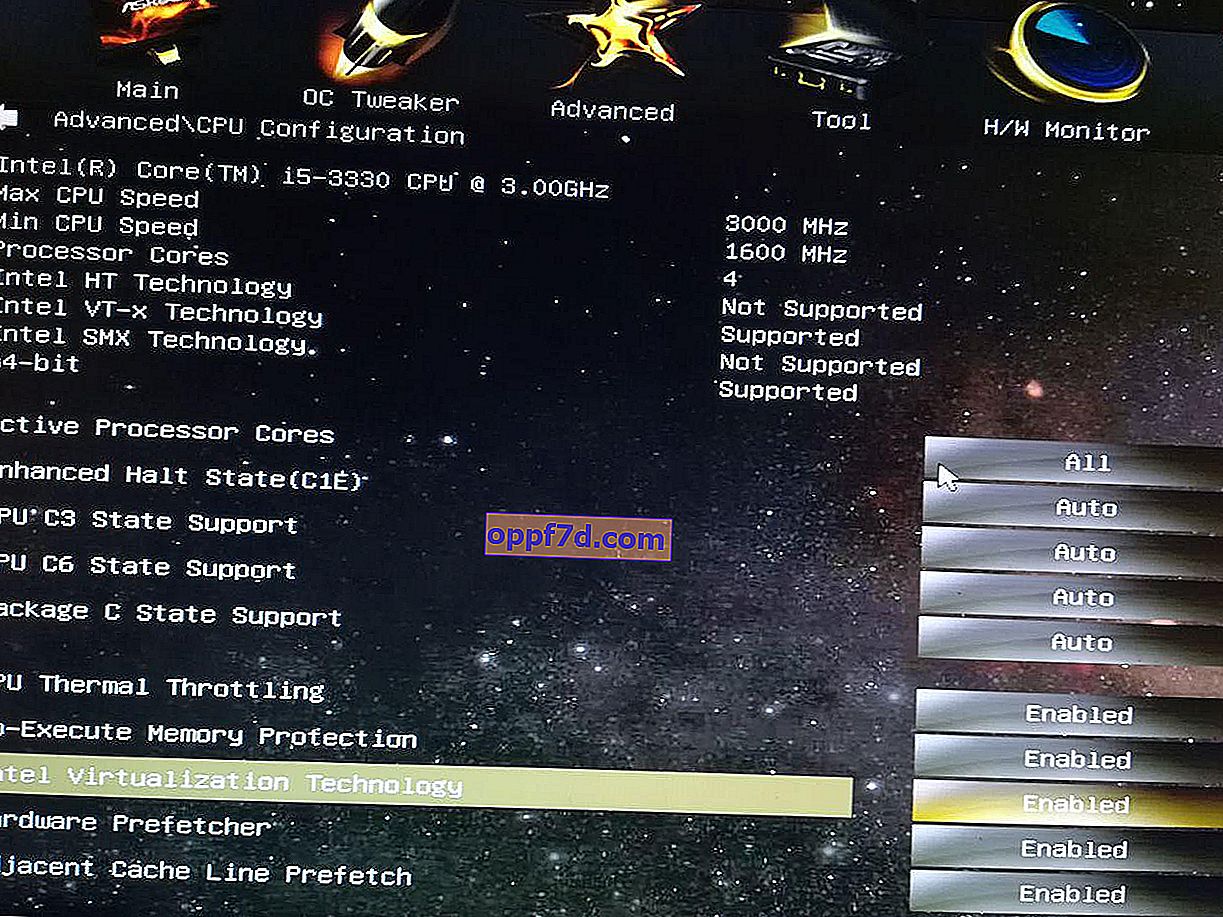
Aktivieren oder deaktivieren Sie die Windows 10 Sandbox
Drücken Sie die Windows - Taste + R - Taste Kombination und geben Sie Appwiz.cpl öffnen Programme und Funktionen. Klicken Sie anschließend links auf " Windows-Funktionen aktivieren oder deaktivieren ".
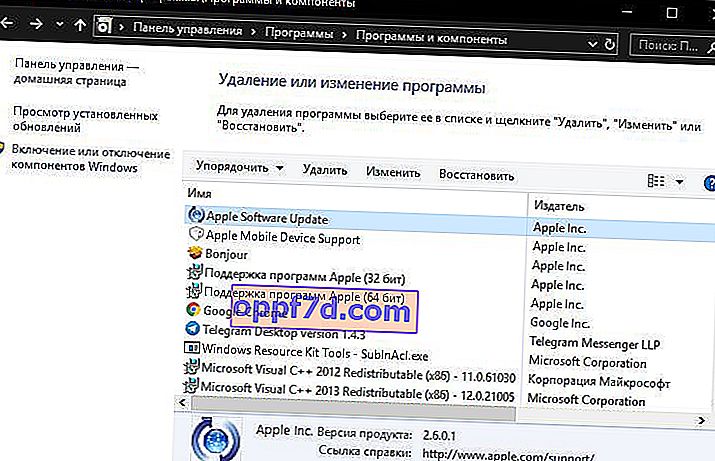
Suchen Sie hier nach dem Eintrag Windows Sandbox . Um die Sandbox-Funktion zu aktivieren, wählen Sie Windows Sandbox aus und klicken Sie auf OK. Starten Sie Ihren Computer bei Bedarf neu. Deaktivieren Sie zum Deaktivieren der Sandbox das Kontrollkästchen daneben und klicken Sie auf OK.